عند تشغيل تطبيق Outlook ، في الزاوية اليسرى السفلية من الشاشة ، يمكنك رؤية جزء التنقل. يتكون جزء التنقل عادةً من خيارات مثل البريد والتقويم والأشخاص و مهام. ومع ذلك ، ستكون هذه كلها في الرموز التنسيق وأحيانًا قد يؤدي ذلك إلى إرباكك. لذا ، هل تتساءل عما إذا كان يمكنك فقط وضع النص الخاص بكل عنصر من عناصر القائمة هذه بدلاً من وجود بعض الرموز؟ حسنًا ، أنت تعلم أننا لن نكون هنا إذا لم يكن لدينا حل لمشكلتك.
في هذه المقالة ، نوضح بالتفصيل كيف يمكنك بسهولة تغيير قائمة التنقل في Outlook من نص إلى رموز ومن رموز إلى نص بمساعدة بعض الخطوات البسيطة. لقد أوضحنا أيضًا بالتفصيل كيف يمكنك بسهولة زيادة أو تقليل عدد العناصر التي سيتم عرضها في قائمة التنقل. لديك أيضًا خيار تغيير ترتيب عناصر قائمة التنقل. نعم ، هذه المقالة عبارة عن حزمة شاملة لجميع استفساراتك المتعلقة بجزء التنقل في Outlook. آمل أن تستمتع!
المحلول
الخطوة 1: بشكل افتراضي ، سيكون جزء التنقل في الزاوية السفلية من Outlook بتنسيق الرموز. لتحويلها إلى نص ، انقر فوق المزيد من الخيارات (...) الموجودة في أقصى يمين جزء التنقل.
من الخيارات التي يتم توسيعها ، انقر فوق الخيار الذي يقول خيارات التنقل.
الإعلانات
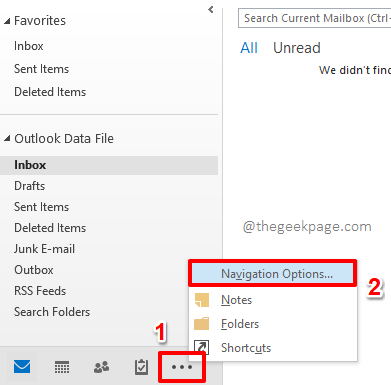
الخطوة 2: على ال خيارات التنقل نافذة ، تأكد من أنك فك مربع الاختيار المقابل للخيار التنقل المضغوط.
إذا كنت ترغب في زيادة أو تقليل عدد العناصر في جزء التنقل الخاص بك ، فيمكنك استخدام الحجم الصغير فوق السهم و أسفل السهم المرتبط بالخيار الحد الأقصى لعدد العناصر المرئية.
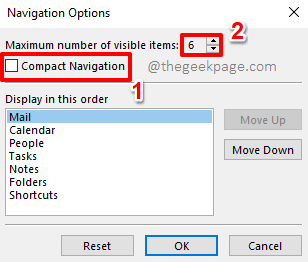
الخطوه 3: إذا كنت ترغب في تغيير ترتيب عناصر القائمة ، يمكنك النقر فوق عنصر القائمة الذي تريد تغيير ترتيبها ، ثم النقر فوق تحرك زر أو على تحرك لأسفل على الجانب الأيمن من النافذة لتحريك عنصر القائمة لأعلى أو لأسفل على التوالي.
بمجرد الانتهاء من كل شيء ، اضغط على نعم زر.
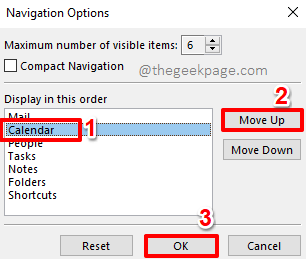
الخطوة 4: هذا هو. يتكون جزء التنقل الآن من نص وليس رموز.
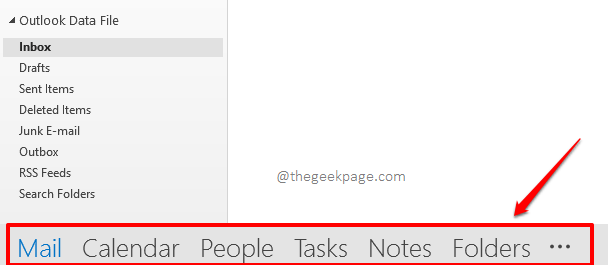
الخطوة الخامسة: إذا كنت ترغب في تغيير جزء التنقل إلى رموز مرة أخرى ، فانقر فوق المزيد من الخيارات (...) الموجودة في أقصى يمين جزء التنقل ، مرة أخرى.
كالتالي ، انقر فوق خيارات التنقل من الخيارات المتاحة.
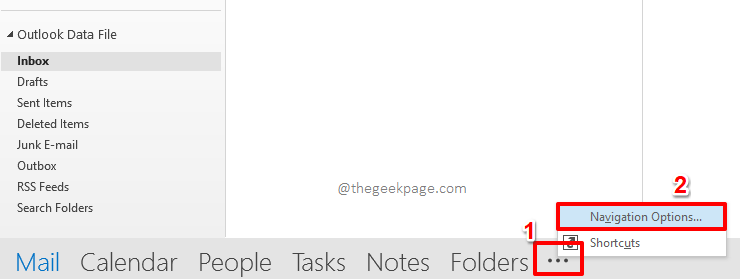
الخطوة 6: على ال خيارات التنقل نافذة او شباك، القراد ال خانة الاختيار المقابلة للخيار التنقل المضغوط لإعادة الرموز بدلاً من النص.
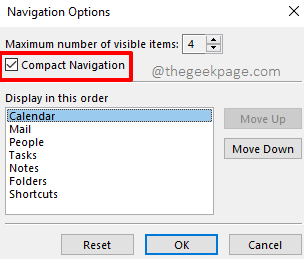
الإعلانات
الخطوة 7: هذا هو. لقد نجحت في إعادة رموز جزء التنقل الخاصة بك. حان الوقت للجلوس والاستمتاع!

يرجى إخبارنا في قسم التعليقات إذا كان بإمكانك تغيير قائمة التنقل MS Outlook الخاصة بك بنجاح بين النص والرموز.
نأمل أن نقدم لك المزيد والمزيد من الحيل والنصائح والإرشادات والتعليمات المذهلة والمفيدة! ابقي على اتصال!
الخطوة 1 - قم بتنزيل أداة Restoro PC Repair Tool من هنا
الخطوة 2 - انقر فوق "بدء المسح" للبحث عن أي مشكلة تتعلق بجهاز الكمبيوتر وإصلاحها تلقائيًا.


